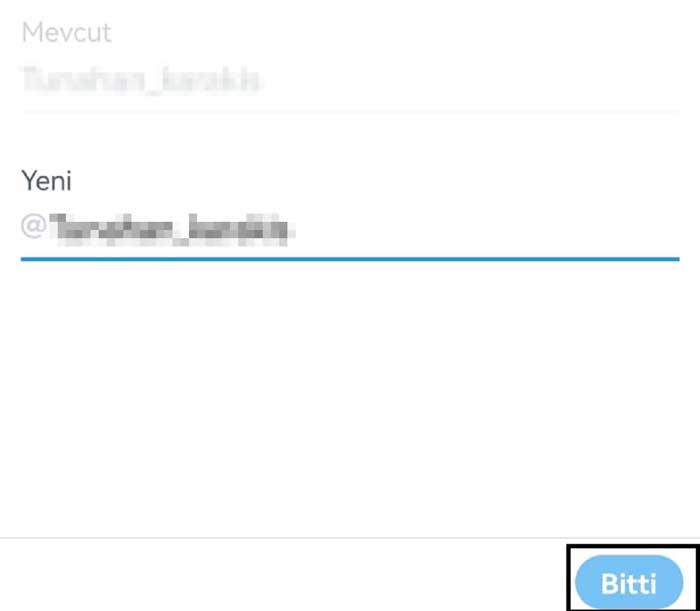Bu platformda paylaşım yapmak ve takipçilere hitap etmek için kolaylıkla akılda kalan bir kullanıcı adı seçilmesi gerekiyor. Bazı durumlarda kullanıcılar, seçtikleri ismi beğenmeyerek değiştirmek isteyebiliyorlar. Peki Twitter isim değiştirme nasıl yapılır? Yazımızda anlattık…
Twitter isim değiştirme işlemi – PC sürümü
Twitter kullanıcı adı, “@” simgesiyle başlar, hesabınıza özeldir ve profil URL’nizde karşınıza çıkar. Aynı zamanda tweetlere yanıt verirken, mesaj gönderirken ve alırken diğer kullanıcılar tarafından görülür.
Platform tarafından kullanıcı adı seçiminde bazı kısıtlamalar söz konusu. Bunlara seçilecek ismin 5 ila 15 karakter uzunluğunda olması, boşluksuz olarak yalnızca harf, rakam ve alt çizgi içermesini örnek verebiliriz.
Adım 1: Buradan Twitter web sayfasına gidin ve kullanıcı adınız ve şifrenizle giriş yapın.
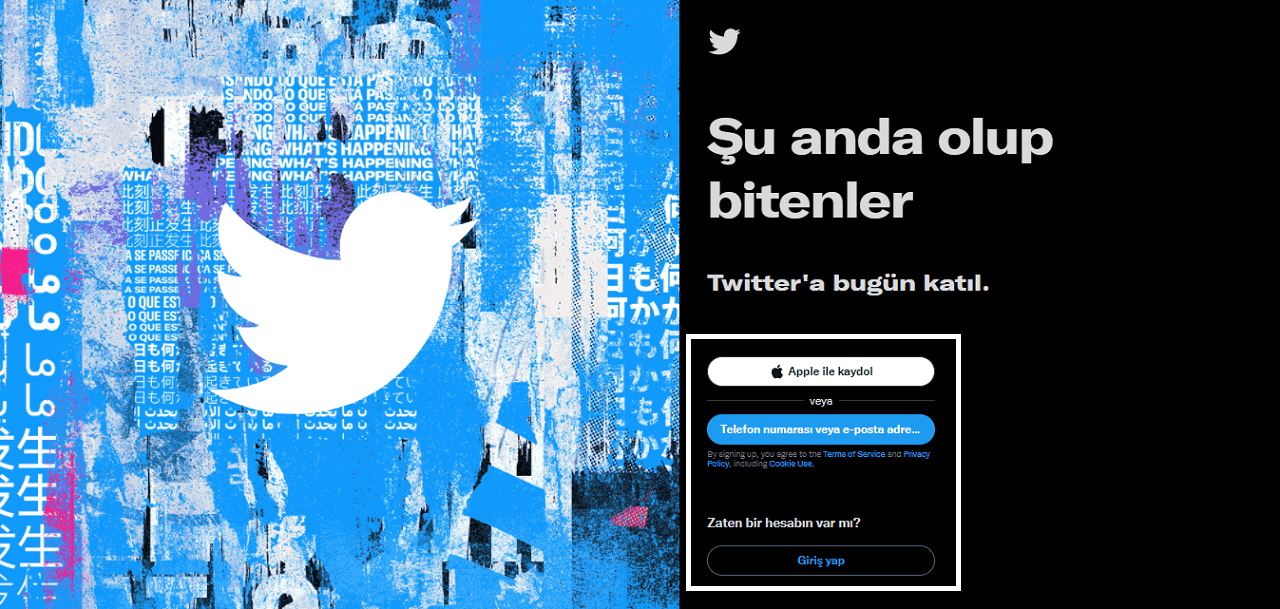
Adım 2: Sol alt köşede yer alan gezinme çubuğundaki ”Daha Fazla” seçeneğine tıklayın.

Adım 3: Ayarlar ve Gizlilik sekmesini açın.
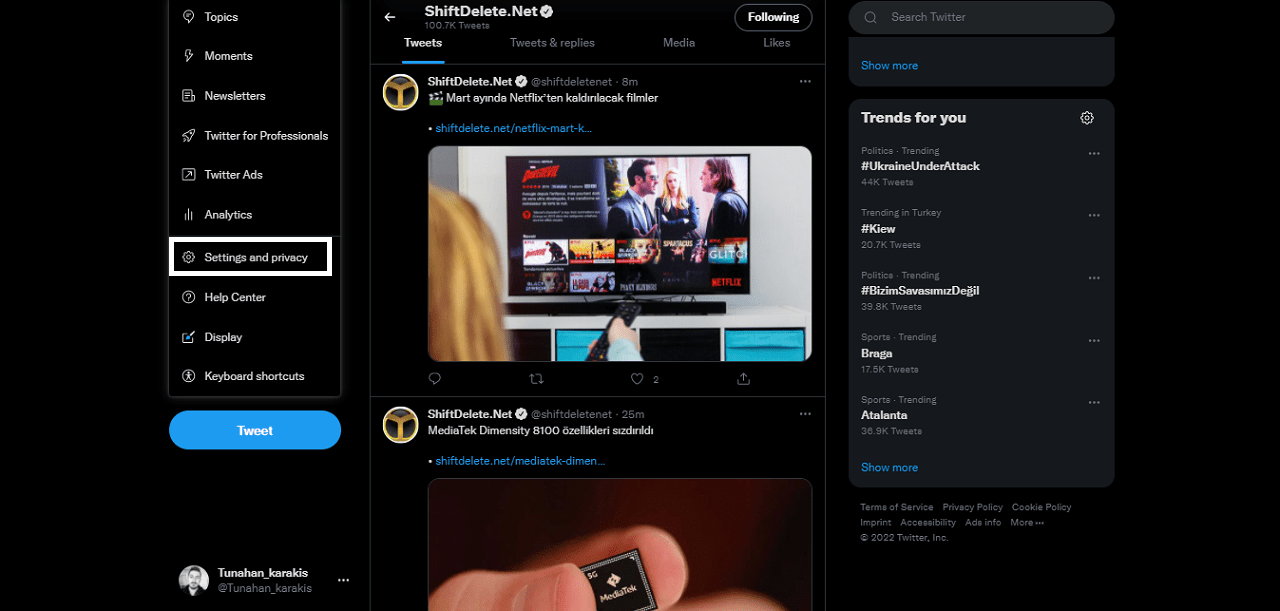
Adım 4: Hesap Bilgileri’ne tıklayın. Burada kullanıcı doğrulaması için şifrenizi girmeniz istenecek.
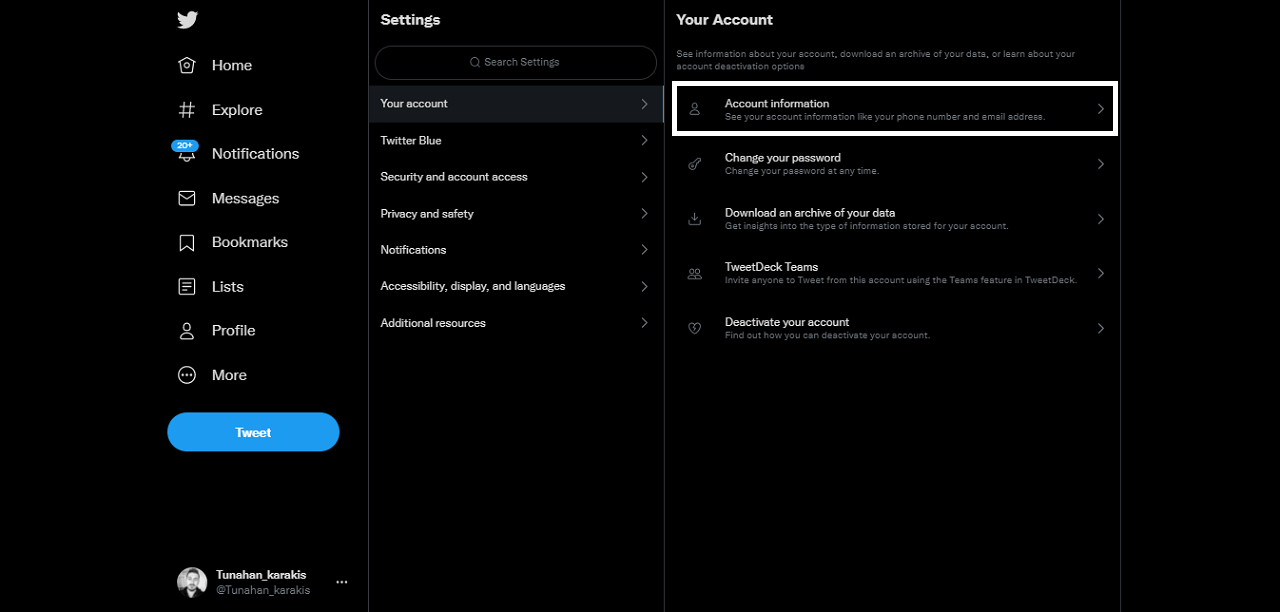
Adım 5: Şifrenizi girdikten sonra Hesap Bilgileri bölümü altında, Kullanıcı Adı sekmesine tıklayarak yeni Twitter kullanıcı adınızı girin ve kaydet seçeneğine tıklayın.
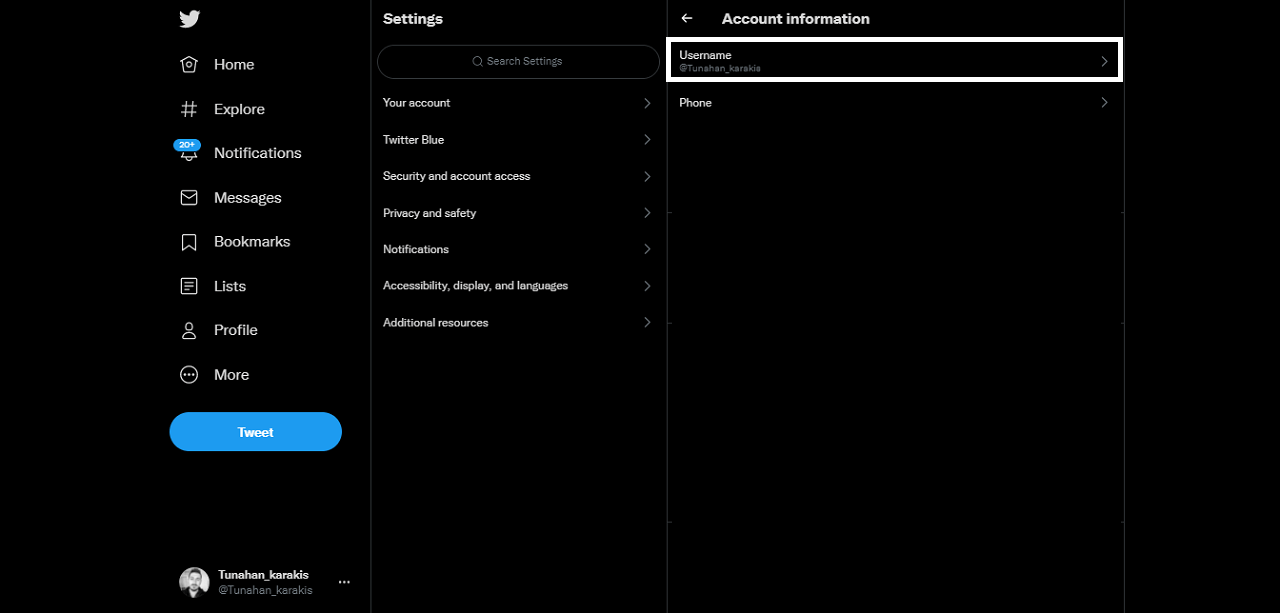
Adım 6: Burada seçmiş olduğunuz kullanıcı adı başkası tarafından alındıysa farklı bir ad seçmeniz istenecektir.
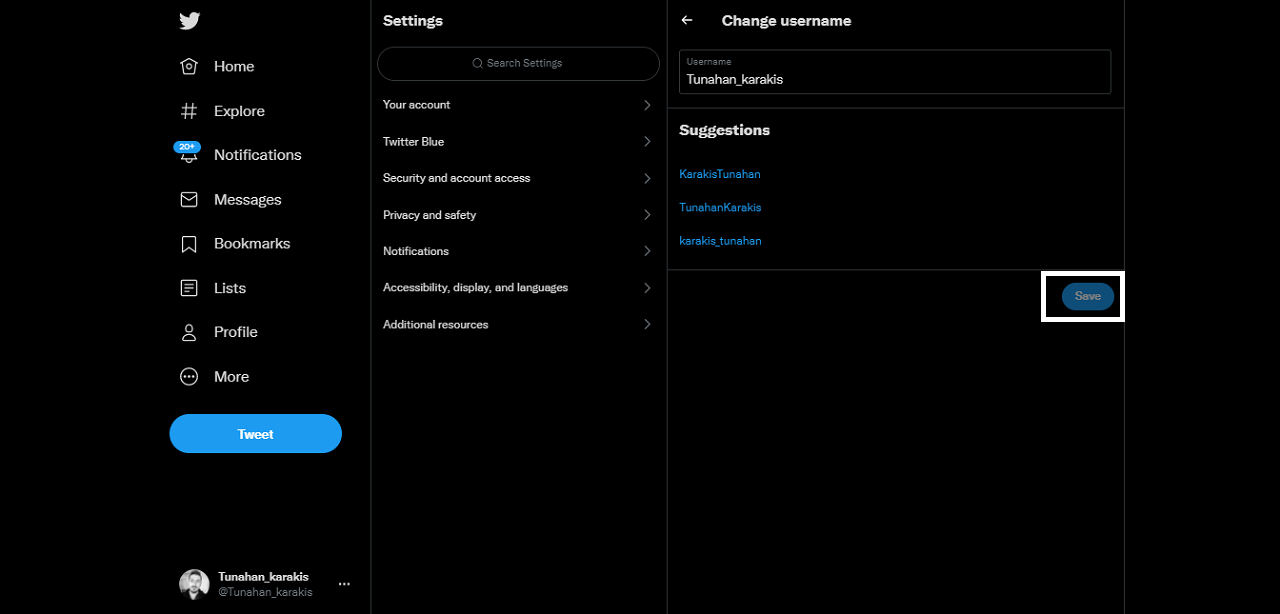
Adım 7: Twitter kullanıcı adınızı başarı ile değiştirdiniz.
Twitter isim değiştirme – mobil sürüm
Adım 1: Sol üst köşede yer alan profil resminize dokunun.
Adım 2: Ayarlar ve Gizlilik seçeneğine gidin.
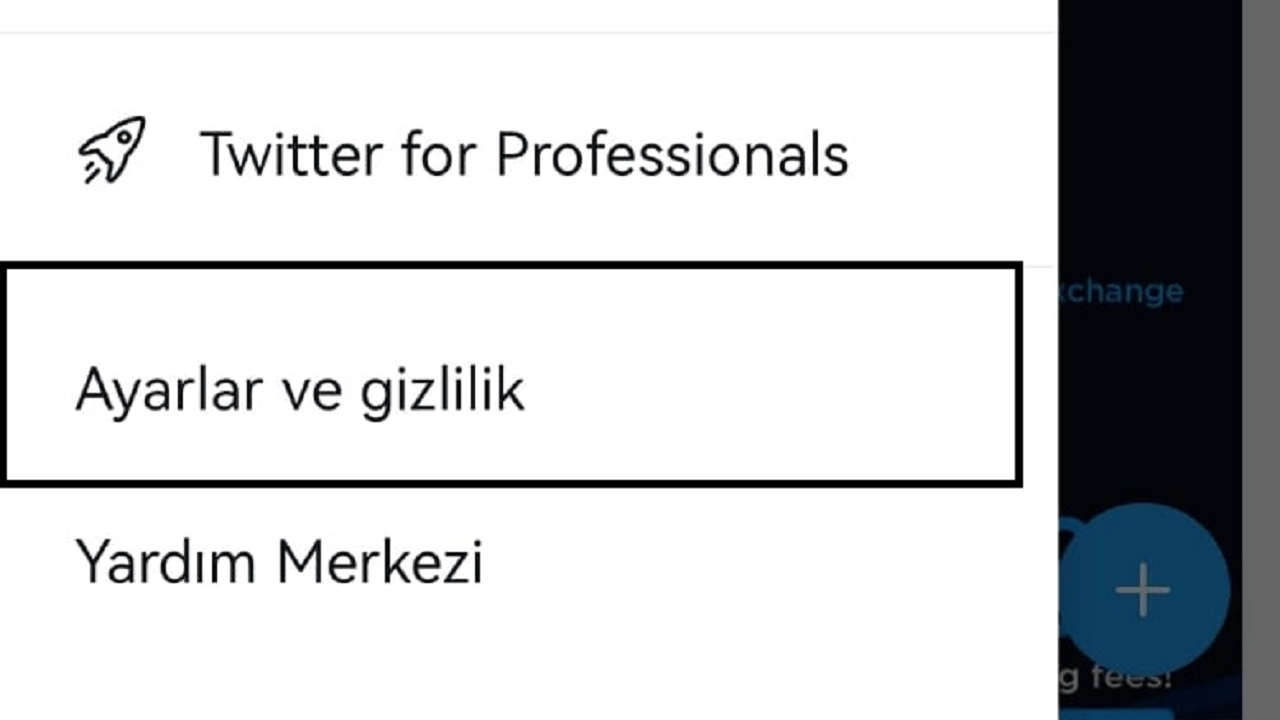
Adım 3: İlk önce Hesabın, ardından Hesap Bilgileri adımlarını izleyin.
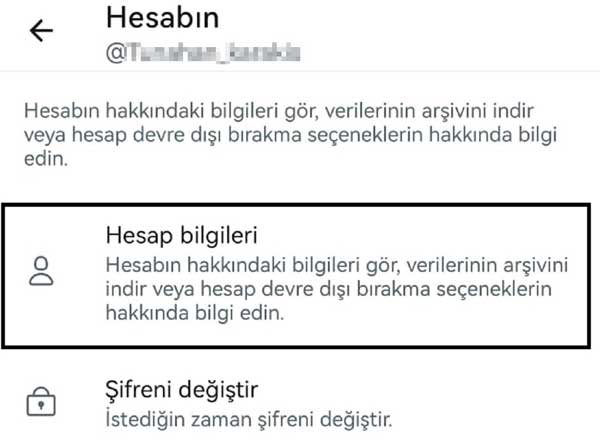
Adım 4: Kullanıcı adı bölümünü açın, yeni isminizi girin ve ”Bitti” butonuna tıklayın. İşlem tamamdır. (ShiftDelete.net)